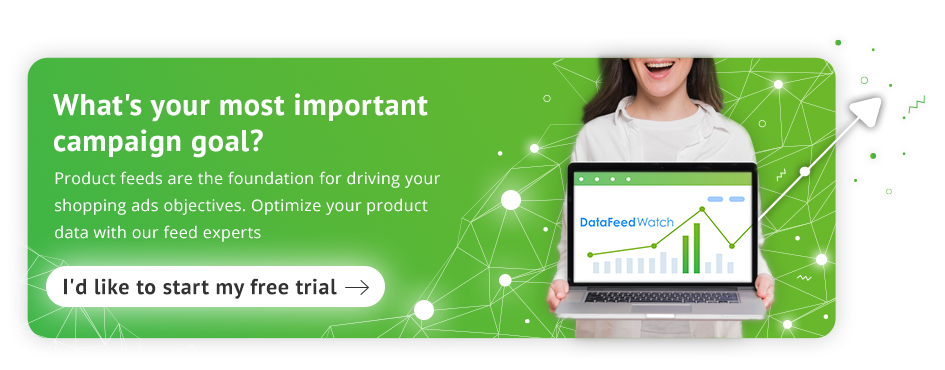Come abbinare correttamente i campi di Shopify con gli attributi di Google Shopping
Pubblicato: 2022-09-01Abbinare i campi di Shopify con gli attributi di Google Shopping
Perché dovresti ottimizzare il tuo feed?
Campi di Shopify e attributi del feed di Google Shopping
Attributi richiesti
- SKU o id_variante → ID
- Titolo, tag_titolo_globale o combinazione di attributi → Titolo
- Body_html o global_description_tag → Descrizione
- URL o variant_url → Link
- Immagini → link_immagine
- Prezzo → Prezzo
- Venditore → Marchio
- Codice a barre o UPC → GTIN
- DFW_availability o regole basate sulla quantità → Disponibilità
Attributi facoltativi
Conclusione
Perché dovresti ottimizzare il tuo feed?
Il successo con Google Shopping inizia con il feed dei prodotti. Il motivo per cui l'ottimizzazione del feed gioca un ruolo così importante nei tuoi annunci è perché contiene tutte le informazioni sui tuoi prodotti e ti consente di configurarlo in modo che Google possa facilmente leggere e comprendere.
Poiché Google sta "leggendo" il tuo feed di dati, deve essere strutturato in modo digeribile. Quindi Google può dare un senso e abbinare i tuoi annunci alle query di ricerca più pertinenti e appropriate. Quando il tuo feed di prodotto parla la lingua di Google, i tuoi annunci avranno un rendimento migliore. Eviterà inoltre che i tuoi annunci vengano disapprovati immediatamente o che il tuo account venga sospeso a causa di errori o violazioni dei dati.
Informazioni non valide o insufficienti nel tuo feed di dati possono effettivamente portare a una perdita di vendite. Anche se hai tutti i campi obbligatori completi e corretti, i tuoi annunci potrebbero non essere visualizzati per le ricerche che dovrebbero.
Correlati : 5 hack avanzati per Google e Facebook per i proprietari di negozi Shopify
Torna all'inizio della pagina o 
Campi di Shopify e attributi del feed di Google Shopping
Su diverse piattaforme, gli attributi del feed verranno chiamati con vari nomi che a volte possono creare confusione. In alcuni casi, come con "URL" e "Link", è facile dire che significano la stessa cosa, ma spesso la connessione tra i campi di Shopify e gli attributi del feed di Shopping può essere un buon grattacapo. La stessa idea generale è lì, ma devi sapere cosa stai cercando. È semplificato con l'ottimizzazione del feed poiché puoi riutilizzare il feed e adattarlo a qualsiasi canale.
Quando stai mappando il tuo feed, ogni canale avrà una serie di campi obbligatori. Ma è una buona idea aggiungere quanti più campi opzionali possibile. Renderanno i tuoi annunci solo più pertinenti alle ricerche. In questo articolo, ci concentreremo sulla corrispondenza dei dati di prodotto di Shopify con gli attributi del feed di Google Shopping, nel modo giusto. Per fare ciò, dovrai utilizzare principalmente la regola di ridenominazione. Gli attributi nelle caselle blu sono i nomi di Google Shopping, quelli nel menu a tendina provengono dai dati importati da Shopify.
Torna all'inizio della pagina o scarica il manuale definitivo di Google Merchant Center
Attributi richiesti
SKU o id_variante → ID
Gli ID prodotto sono identificatori univoci. Questo può sembrare un gioco da ragazzi, ma la sfida potrebbe verificarsi se in precedenza hai utilizzato una delle app native di Shopify per elencare i tuoi prodotti su Google Shopping. In questi casi, è probabile che gli ID articolo inviati al tuo account Google Merchant Center siano stati strutturati automaticamente come shopify_{2-letter-country-code}_id_variant id.
Per esempio. shopify_US_12345678_123456789
La modifica degli ID prodotto di Google Shopping dopo aver già eseguito le campagne reimposta la cronologia delle transazioni degli articoli e ciò che ne consegue: il punteggio di qualità (QS) dell'annuncio. Ma non preoccuparti! Mantenere la struttura precedente non è un problema. Puoi facilmente ricreare questa struttura usando la regola di combinazione di DataFeedWatch e mantenere gli stessi ID. Non è obbligatorio, ma sarai in grado di mantenere intatta la cronologia delle transazioni.

In altri casi, puoi semplicemente abbinare l'attributo ID con SKU (purché sia unico e disponibile per ogni prodotto) o variant_ID nel tuo feed Shopify.
Perché scegliere SKU?
Molti inserzionisti dispongono di un sistema interno stabilito per gli SKU che li aiuta a distinguere rapidamente i prodotti. Ad esempio, potresti aver deciso che a tutti i tuoi prodotti all'interno della categoria abbigliamento verrà assegnato uno SKU che inizia con "AA", mentre gli articoli che rientrano nella categoria casa e arredamento possono essere identificati da "BB" nello SKU.
Se suona come te, potresti voler utilizzare gli SKU come ID articolo per poter sapere facilmente il rendimento di ciascun articolo all'interno dell'interfaccia di Google Ads. E semplifica la gestione delle campagne acquisti a livello di prodotto (utile se hai un catalogo prodotti più piccolo).

Perché scegliere variant_id?
Variant_ID è una scommessa sicura in quanto questo campo viene generato automaticamente da Shopify per tutti i tuoi prodotti. Ciò significa che è sempre popolato e mantiene un valore unico per ogni articolo, comprese tutte le sue variazioni.

Tutto sommato, l'ID articolo non influirà sul rendimento dei tuoi annunci. Per farlo bene devi usare un valore che sia unico per ogni prodotto, genitore o figlio, e il gioco è fatto!
Torna all'inizio della pagina o 
Titolo, tag_titolo_globale o combinazione di attributi → Titolo
Titolo
Questo è piuttosto intuitivo, puoi abbinare il tuo titolo Shopify campo con l'attributo del titolo di Google Shopping se vuoi mantenerli tutti uguali. Tuttavia, se desideri modificare il titolo rispetto a come era nel tuo negozio Shopify, puoi farlo anche tu. Con Shopify, ogni prodotto può avere un solo titolo. Ma Shopify offre anche l'uso di metacampi.
Tag_titolo_globale
Diciamo che i titoli dei tuoi prodotti Shopify vanno bene per il tuo negozio così come sono, ma non sono completamente dove dovrebbero essere per competere su Google. Global_title_tag è un meta campo in cui puoi conservare una versione alternativa del nome del prodotto, più adatta per SEO e/o per i tuoi annunci di shopping. Quella versione potrebbe essere utilizzata per il feed degli acquisti.
E se avessi 'global_title_tag' disponibile solo per una parte del tuo catalogo?
Puoi sempre impostare regole che daranno priorità a questo campo ogni volta che è disponibile, ma verranno impostate per impostazione predefinita sui tuoi titoli normali se a un determinato prodotto non è assegnato global_title_tag.
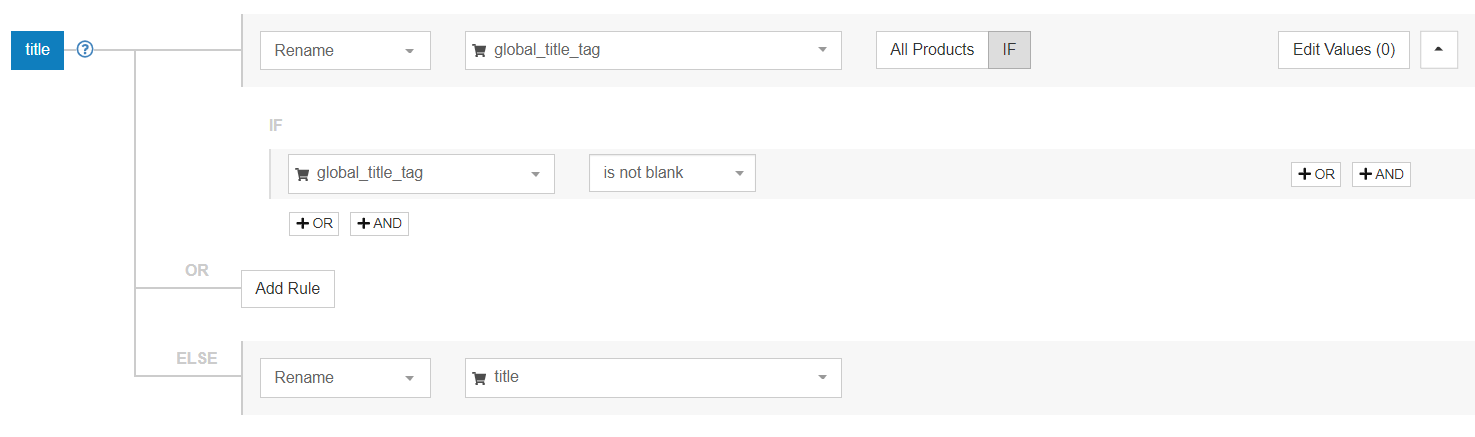
Combinazione di attributi
Un altro modo per garantire che le informazioni corrette vengano inviate all'interno dei titoli dei prodotti nel feed. Dal momento che non sei in grado di impostare le parole chiave per le campagne Shopping, ti consigliamo di includerne il maggior numero possibile nel titolo. Inizia con le informazioni più importanti e assicurati che includa il nome del prodotto, il marchio e altri dettagli specifici del prodotto. Puoi utilizzare qualsiasi dato del tuo negozio Shopify per creare nuovi titoli per i tuoi annunci di Google Shopping.

Leggi di più su come creare titoli accattivanti per i tuoi annunci commerciali nel nostro altro articolo.
Torna all'inizio della pagina o 
Body_html o global_description_tag → Descrizione
C'è una differenza tra body_html e global_description_tag. Body_html, che è il campo predefinito di Shopify per la descrizione, include tag HTML, ma non tutti i tag verranno convertiti in un formato leggibile.
Il global_description_tag, invece, viene spesso utilizzato dai rivenditori per creare una descrizione alternativa ottimizzata per la SEO. Potrebbe non essere sempre presente nei dati grezzi importati da Shopify, poiché si tratta di un meta campo aggiuntivo. Se hai utilizzato questo campo per i tuoi prodotti in Shopify, potrebbe essere una buona scelta per il tuo feed di Google Shopping.
Nota: se sei un utente di DataFeedWatch, non devi preoccuparti che i tag html rovinino l'esperienza di acquisto per i potenziali clienti. Il modello di feed di Google Shopping in DataFeedWatch è impostato in modo da rimuovere automaticamente i tag html da "body_html" se scegli di utilizzare questo campo.
<!--SPLIT--></p> <ul> <li>Descrizione di esempio</li>
diventerà
Esempio di descrizione


Torna all'inizio della pagina o 
URL o variant_url → Link
Sebbene apparentemente semplice, questo attributo potrebbe causare un po' di problemi se non stai attento. Ma fortunatamente puoi prenderlo prima che accada. È possibile che il tuo URL in Shopify e quello in Google Merchant Center (GMC) non siano esattamente gli stessi. Il motivo è che gli URL di Shopify contengono sempre "myshopify" nel link del negozio, mentre il dominio rivendicato nel GMC è spesso una versione semplificata dell'URL completo.
Per esempio:
Shopify xx-shop.myshopify.com
Google Merchant Center xx-shop.com
Ecco perché è una buona idea ricontrollare se l'URL del dominio che stai inviando è quello giusto. Se non corrispondono, Google restituirà un errore.
Quando invii l'URL del dominio a DataFeedWatch, il modello di Google Shopping modifica automaticamente l'URL se hai inviato il dominio verificato di Google Merchant Center quando aggiungi il canale in DataFeedWatch. Se non hai compilato il dominio GMC richiesto nelle impostazioni del canale, puoi risolverlo rapidamente utilizzando la regola di sostituzione.

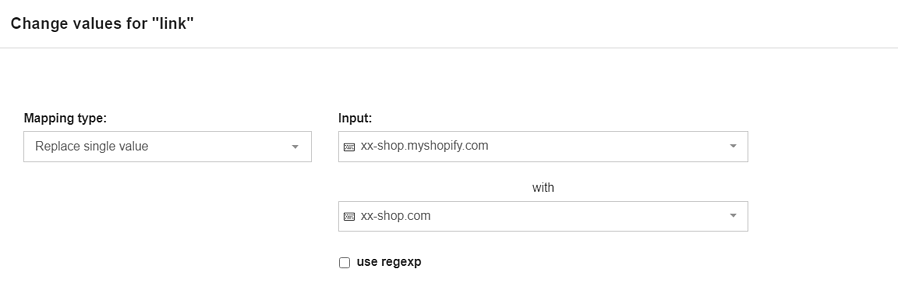
Per essere certo che gli acquirenti vengano indirizzati alla pagina di destinazione della variante su cui hanno fatto clic e non al prodotto predefinito, utilizza variant_url anziché URL. Garantisce che il loro viaggio sia regolare ed eviterai anche errori di mancata corrispondenza dei prezzi. Questo è davvero utile per le situazioni in cui le varianti hanno prezzi diversi, come un modello di telefono con più di un'opzione di archiviazione.
Torna all'inizio della pagina o 
Immagini → link_immagine
È comune che i commercianti dimentichino di utilizzare le loro variant_images e utilizzino invece l'immagine predefinita. Ma se hai immagini varianti, ti consigliamo di usarle quando puoi. Soprattutto per prodotti con molti colori diversi, ad esempio.
Usare la versione più grande possibile delle tue immagini è la cosa migliore. Assicurati che siano in linea con i requisiti di dimensione dell'immagine di Google in modo che vengano approvati. Dipende anche dal tipo di prodotto che vendi.
Le immagini non di abbigliamento devono essere almeno 100x100 pixel, le immagini di abbigliamento devono essere almeno 250x250. Qualsiasi immagine non può essere più grande di 64 megapixel e nessun file più grande di 16 MB.
Tra i campi di Shopify, "image_1" e "image_grande_1" rappresentano generalmente la versione più grande dell'immagine predefinita dalla pagina del prodotto.


Se stai pubblicizzando variazioni, in modo analogico, dovresti scegliere "variant_image_grande". Assicurati solo di impostare una rete di sicurezza nel caso in cui non tutti i tuoi prodotti abbiano un'immagine variante. La regola potrebbe assomigliare a questa:
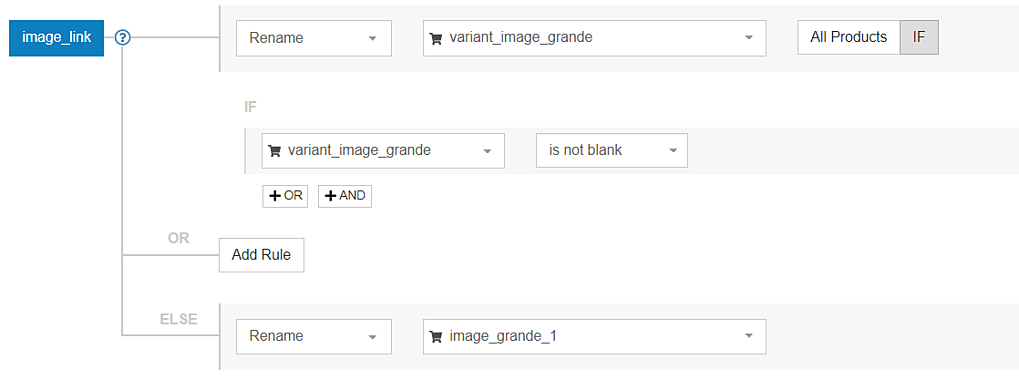
Suggerimento per professionisti: l'utilizzo di immagini di lifestyle su Google Shopping può essere particolarmente vantaggioso per i rivenditori di abbigliamento. Consulta il nostro articolo precedente per vedere come impostare le immagini dello stile di vita nel tuo feed.
Torna all'inizio della pagina o 
Prezzo → Prezzo
La mappatura della regola del prezzo è abbastanza semplice se non prevedi di avere promozioni o sconti attivi. In tal caso, puoi utilizzare la regola di ridenominazione e sarà semplicemente simile a questa:

Successivamente puoi fare clic su "Modifica valori" per aggiungere la valuta ai tuoi prezzi per Google.

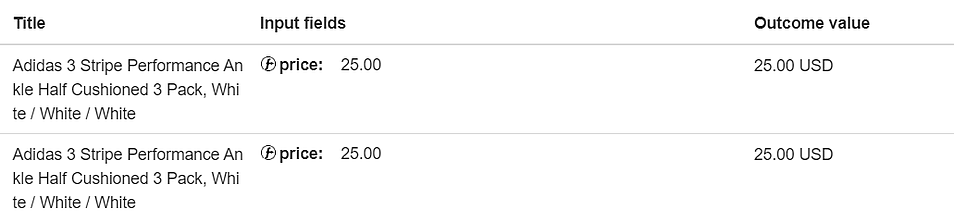
Prezzo di vendita
Se, tuttavia, sai che avrai prezzi scontati, può diventare un po' più complicato. Ma non preoccuparti, esamineremo ciò che devi fare insieme.
La confusione deriva dal fatto che Shopify ha una configurazione dei prezzi molto particolare rispetto ad altre piattaforme. Quando è disponibile uno sconto, il prezzo normale del prodotto in realtà "salta" dal campo del prezzo nel campo "compara_at_price". Allo stesso tempo, il campo 'prezzo' viene popolato con il prezzo scontato.
Visualizziamolo in modo più chiaro:
Esempio | "Prezzo" in Shopify | 'Confronta_al_prezzo' in Shopify | Prezzo attuale in vigore |
Prodotto A | $ 20 | - | $ 20 |
Prodotto A | $ 10 | $ 20 | $ 10 |
L'invio di prezzo e prezzo_saldo ti apre le porte per mostrare i prezzi barrati.
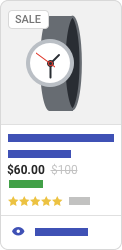
Quindi, come sarebbe la regola se volessi fornire a Google sia il prezzo normale che il prezzo scontato?
In questo caso dovrai utilizzare 2 attributi di prezzo nel feed degli acquisti:
- Prezzo (invierà il prezzo normale del prodotto a Google): ecco come dovrebbe essere la regola:
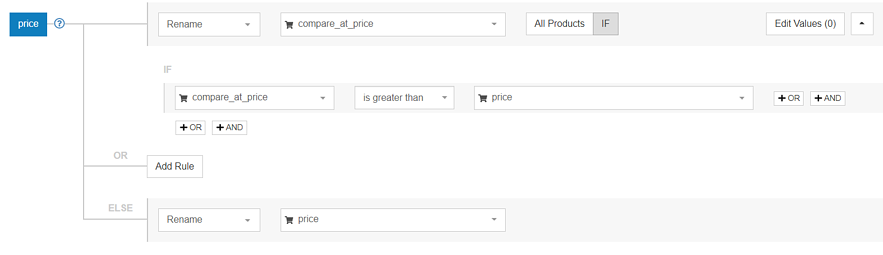
2. Sale_price (invierà il prezzo scontato a Google): ecco come dovrebbe essere la regola:
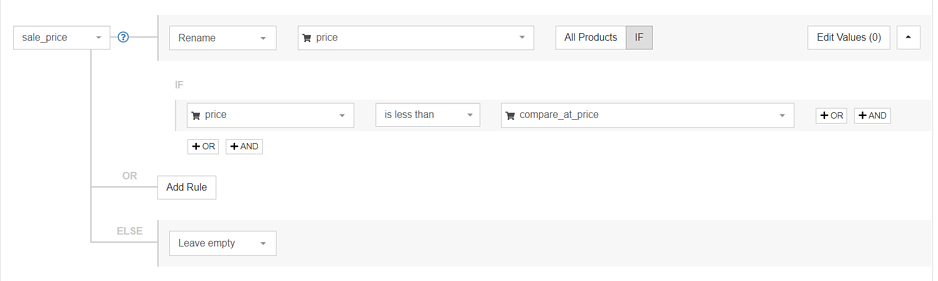
Il prezzo corrente sarà sempre nel campo del prezzo, indipendentemente dal fatto che si tratti del prezzo scontato o originale. Quindi, se non ti interessa far sapere a Google o ai tuoi clienti che è in corso una promozione attiva, puoi semplicemente rinominare il prezzo come prezzo e andare bene.
Torna all'inizio della pagina o 
Venditore → Marchio
Un altro semplice utilizzo della regola di ridenominazione. Ora ogni valore elencato come fornitore nel tuo feed Shopify sarà elencato come marchio nel tuo feed di Google Shopping.

Altri modi comuni per assegnare il marchio nel feed degli acquisti sarebbero:
- Aggiungere il tuo marchio come valore statico
Forse desideri inviare il nome del tuo marchio come marchio a Google Shopping, mentre hai più fornitori nel campo del fornitore. C'è una soluzione semplice:

- Estrazione delle informazioni sul marchio da un altro attributo del feed
Nel caso in cui conservi le informazioni sul marchio all'interno dei titoli o delle descrizioni dei prodotti (body_html), ma non hai compilato il campo del fornitore in Shopify, puoi sempre estrarre i dati con una semplice regola:
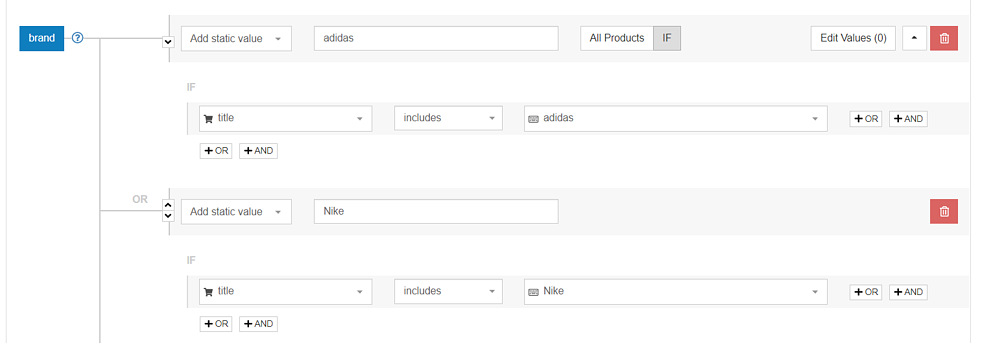
Torna all'inizio della pagina o 
Codice a barre o UPC → GTIN
La scelta dipende da dove si trovano i tuoi GTIN nel tuo negozio Shopify. Il codice a barre è più comune, ma potresti anche vedere il tuo codice GTIN (Global Trade Item Number) situato in un campo chiamato "UPC" (Universal Product Code).

Correlati : come ottenere GTIN per i tuoi prodotti
DFW_availability o regole basate sulla quantità → Disponibilità
In Google Shopping puoi scegliere solo tra tre valori preimpostati quando si tratta di impostare la disponibilità: Disponibile, Esaurito e Pre-ordine. L'inserimento di qualcosa di diverso da questi tre o nulla può far disapprovare il tuo prodotto.
Se scopri che le informazioni sulla tua disponibilità sono state etichettate in modo diverso nel tuo negozio Shopify (ad es. "vero" o "falso"), puoi cambiarle rapidamente. Scegli semplicemente l'opzione "Modifica valori" nell'attributo "Disponibilità" e sostituisci i valori
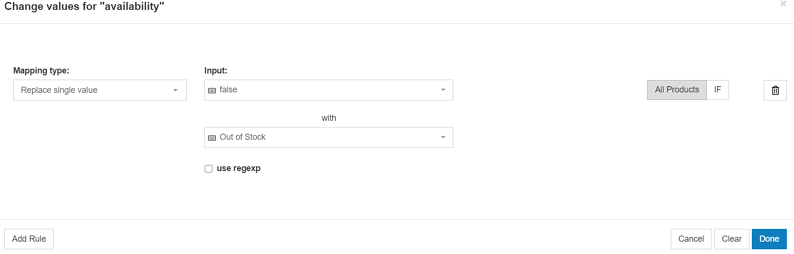
Un'altra opzione consiste nell'usare dfw_availability che è un campo generato automaticamente in DataFeedWatch. Contrassegnerà i tuoi prodotti come "disponibili" o "esauriti" in base alle informazioni sul prodotto ricevute dal tuo negozio Shopify.

Infine, puoi etichettare i tuoi prodotti come "disponibili" o "non disponibili" utilizzando i dati sulla quantità. Ecco come potrebbe apparire la regola in DataFeedWatch:
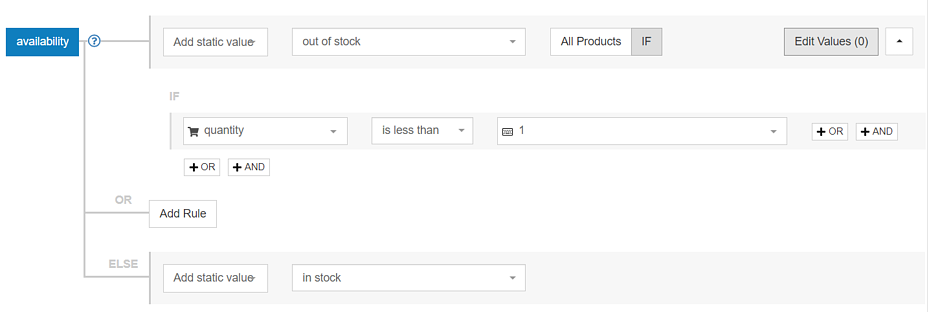
Torna all'inizio della pagina o 
Attributi facoltativi
Tipo di prodotto → Tipo di prodotto
Per organizzare ulteriormente il tuo inventario, usa product_type. Con le campagne di Google Shopping product_type ti consentirà di creare la tua classificazione per i tuoi prodotti che l'attributo google_product_category non ti consente di utilizzare.
In Shopify puoi usarli per filtrare i tuoi prodotti quando accedi al tuo account amministratore o come condizione per creare una collezione automatizzata.
Se la tassonomia di Google non copre del tutto i prodotti specifici che hai, l'utilizzo dell'attributo product_type è un ottimo modo per essere più specifici.
Promozione_ID
Questo è un codice identificativo univoco che scegli per le tue promozioni per tenere traccia delle vendite effettuate attraverso di esse. Non devono contenere spazi o simboli nel testo. Puoi creare un ID promozionale quando desideri applicare una promozione a un determinato marchio, articoli di stagione, ecc.

collegamento_immagine_addizionale
L'ottimizzazione delle immagini per Google Shopping può migliorare i tuoi annunci. Se hai più di un'immagine per i tuoi prodotti, usale. Continuiamo con il nostro esempio di orologio (possiamo sognare un po' con questo).
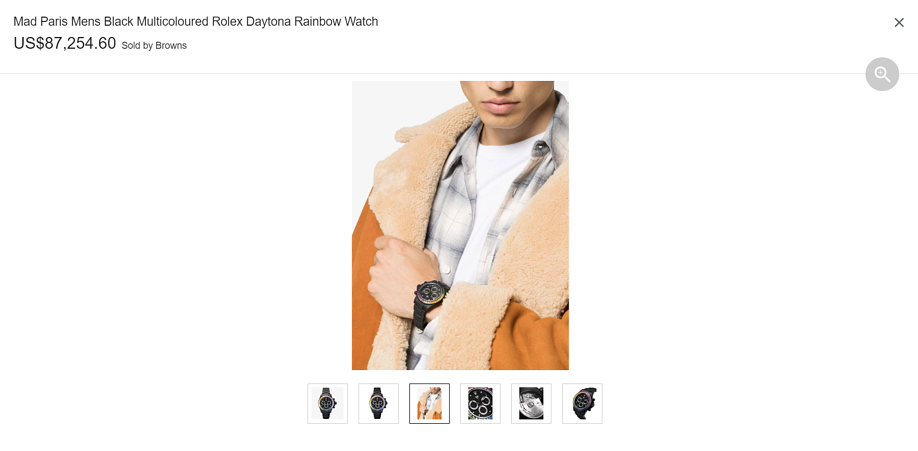
Questo carosello di immagini può apparire nella scheda Shopping quando hai più di un'immagine per un prodotto. È una buona idea se hai diverse angolazioni del tuo articolo o anche un'immagine di stile di vita come quella mostrata qui. Puoi aggiungere di nuovo questo campo per ogni foto aggiuntiva che hai.

Grammi → Peso di spedizione
Ecco un altro esempio di come non tutto sia come sembra all'inizio. Se i tuoi costi di consegna dipendono dal peso dei prodotti che vendi, dovrai aggiungere il campo shipping_weight. L'attributo stesso è chiamato "grammi" in Shopify, ma non lasciarti ingannare da questo. L'unità di misura scaricata non sarà sempre in grammi e spesso viene scaricato solo il valore del peso ma non l'unità.
Google ha requisiti specifici per l'etichettatura del peso della spedizione, quindi dovrai solo aggiungere queste informazioni. Un modo rapido per trovare l'unità in cui viene misurato il peso del prodotto è andare su "Acquista prodotti" in DataFeedWatch. Personalizza le tue colonne per mostrare shipping_weight e vedere come appaiono i numeri.

È abbastanza sicuro dire che 1100,0 per un paio di leggings è misurato in grammi. Quindi ora puoi tornare alla tua mappatura e creare la tua regola.

Se fosse stato misurato in chili o libbre, avremmo invece digitato quell'unità.
Torna all'inizio della pagina o scarica il manuale definitivo di Google Merchant Center
Conclusione
Con queste informazioni a portata di mano, sei pronto per affrontare l'interpretazione della relazione tra i campi di Shopify e gli attributi di Google Shopping.
L'ottimizzazione del feed dei prodotti è un passaggio essenziale per la vendita su qualsiasi canale, in particolare Google Shopping. Prendere i dati dal tuo account Shopify e tradurli in un feed di Google Shopping ti dà un vantaggio perché hai già la maggior parte delle informazioni di cui hai bisogno. Si tratta solo di creare regole e mappare. L'utilizzo di una soluzione di ottimizzazione dei feed come DataFeedWatch in questo processo ti farà risparmiare tempo, denaro e ti aiuterà anche a mantenere il processo automatizzato in futuro.
Leggi di più su come aumentare le vendite del tuo negozio Shopify:
- Un'introduzione all'ottimizzazione di un feed di prodotti Shopify: aumento delle vendite
- Come creare facilmente una strategia multicanale con Shopify
- Strategie ad alto impatto per indirizzare il traffico verso il tuo negozio Shopify
- 5 hack comprovati per Google e Facebook per i proprietari di negozi Shopify